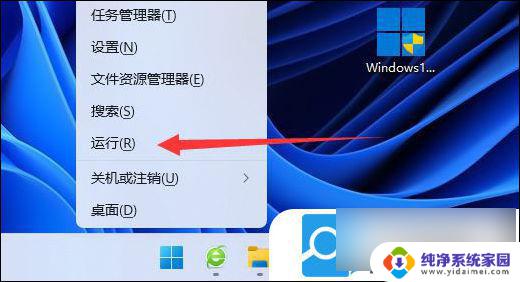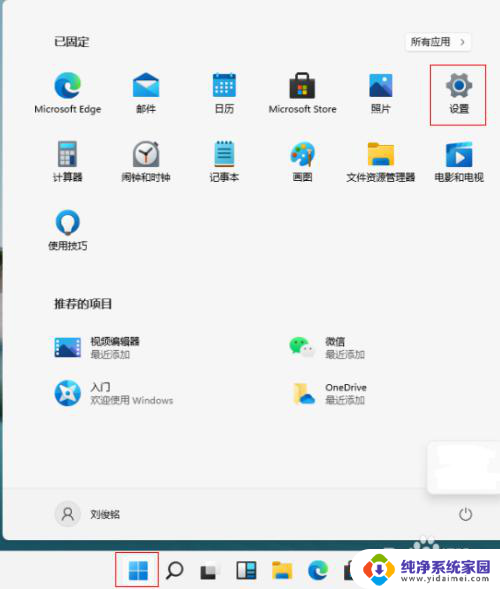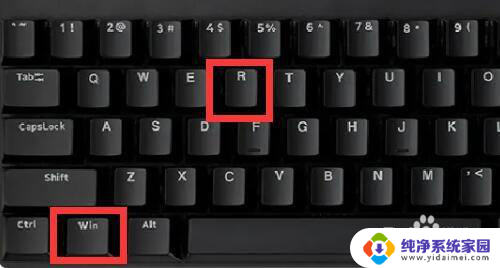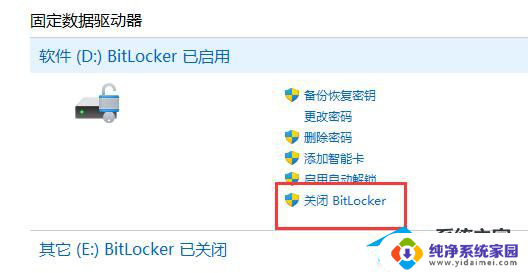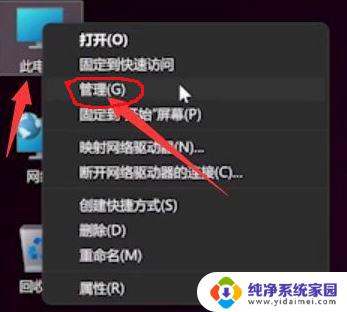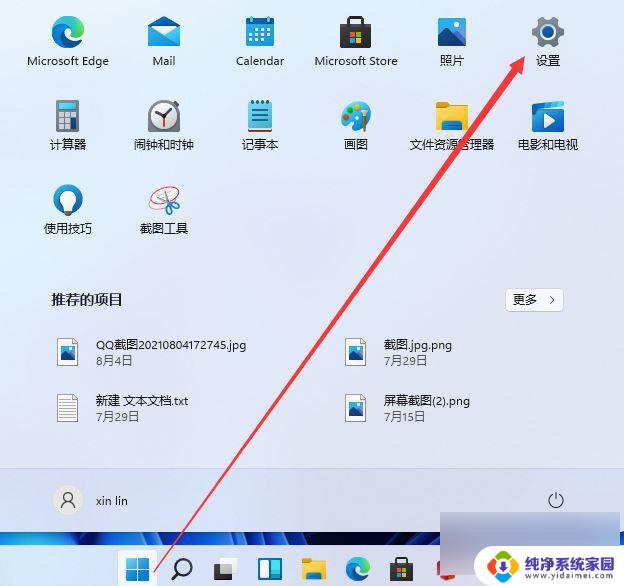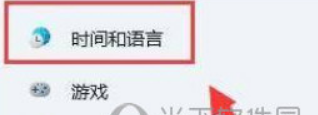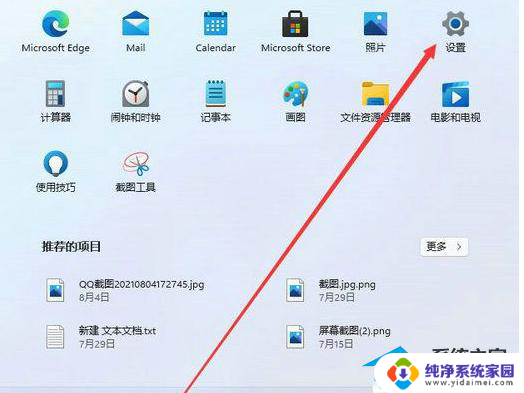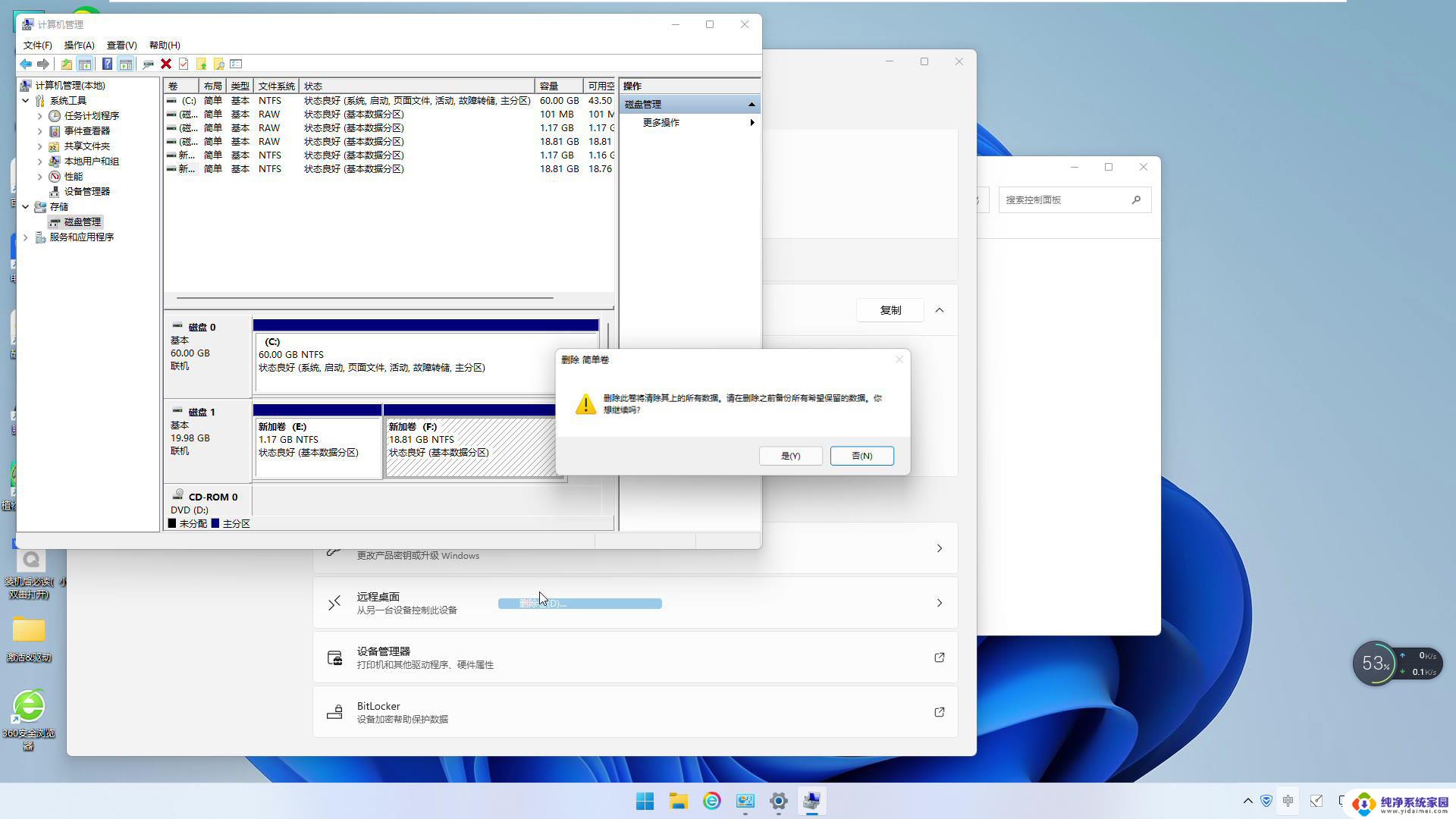win11联想键盘锁怎么解除 win11键盘锁住了怎么办
近日有不少Win11系统用户反映他们在使用联想键盘时遇到了键盘锁住的问题,不禁让人困惑不已,键盘锁住后,用户无法正常输入文字,严重影响了工作和生活的进行。当我们遇到Win11联想键盘锁住的情况时,应该如何解除呢?本文将为大家介绍一些解决办法,并帮助大家迅速解决键盘锁住的困扰。无论是专业人士还是普通用户,掌握这些技巧都能有效提升我们的使用体验,让我们一起来了解吧!

win11键盘锁住了怎么解锁:
Win11键盘被锁住可以按Numlock键恢复。
首先按下键盘上的Numlock键,如果键盘灯亮即恢复成功。
如果不亮,查看键盘连接主机的USB接口是否连接好,可以将其拔下后重新安装。
若还是不亮,鼠标右键单击Win11此电脑,选择管理。
点击设备管理器,展开键盘,右键单击键盘名称,选择属性。
弹出窗口,在常规选项栏中查看设备是否正常。
如若不正常,切换到驱动程序选项栏。点击更新驱动程序,自动搜索更新,完成后重新按下键盘上的Numlock键即可。
如果有外接键盘,再接上外接键盘按Numlock键。即可恢复正常,若没有外接键盘,在F1到F12中有一个锁的图标,按FN+键盘锁定键解锁即可,或键盘上有单独的Numlock键,直接按下它就可以了。
以上是解除win11联想键盘锁的方法,如果你遇到了相同的问题,请参照我的方法来处理,希望对大家有所帮助。